Shaxda tusmada
Mararka qaar waxaan u baahanahay inaan is barbar dhigno laba liis oo ku jira Excel ujeedooyin kala duwan. Excel, liiska waxaa lagu soo bandhigi karaa laba siyaabood. Waxay noqon kartaa tiir-caqli leh ama saf-xigmad leh. MS Excel wuxuu bixiyaa doorashooyin badan oo lagu isbarbardhigo laguna waafajiyo xogta, laakiin intooda badan waxay diiradda saaraan raadinta hal tiir. Casharradan, waxaan ku sahamin doonaa farsamooyin badan oo aan is barbar dhigno laba liis oo aan ku soo celinno faraqa u dhexeeya Excel.
Soo deji Buug-hawleedka Ku-dhaqanka
>>Isbarbar dhig Laba Liis oo Soo Celinta Kala Duwanaanshaha xaalado kala duwan oo muujinaya dariiqooyin isbarbardhigga laba liis iyo soo celinta kala duwanaanshaha Excel. Aynu mid mid u tusinno.
1. Is barbar dhig labada liis ee kala duwanaanshaha isku safka ah (isbarbardhigga ku habboon)
Aynu nidhaahno, waxaanu haynaa xog-ururinta laba dalab oo gaar ah. Xogtayada, waxaanu ku haynaa laba shax oo dalabka ah. Hadda hawshayadu waa inaan ogaano badeecadaha u kala yaal laba shax oo kala duwan
Waxaan soo celin doonnaa farriin haddii magaca badeecada uu ku habboon yahay saf kasta.<1
Qacuunka, waxaanu isticmaali doonaa IF function . syntax shaqadu waa:
>> > IF (logical_condition, [value_if_true], [value_if_false])
Qaybta koowaad waxay qaadanaysaa shuruudda ama shuruudaha, ka dib. qiimaha la daabici doono haddii natiijadu run noqoto, ka dibna haddii natiijadu been noqoto.
Logical_condition -> Waa xaalad macquul ahwaa la raacayaa si loo gaaro go'aanka
[qiimaha_if_run] -> Tani waa farriinta la daabici doono haddii go'aanku run yahay.
>[ value_if_false] -> Tani waa fariinta la daabici doono hadii go'aanku been yahay mid ka mid ah qaaciidooyinka unugga G5 .
=IF(B6=E6,"Matched","Not Matched")
ama
> 7> =IF(B6E6, "Not Matched", "Matched") 1>
 >
>
Sharaxaad Formula
Halkan waxaan hayaa waxaa lagu muujiyay laba siyaabood oo loo isticmaalo IF function in the formula. Waxaan u adeegsan karnaa calaamad siman (=) ama calaamad aan simanayn () xaaladeena macquulka ah. Iyada oo ku saleysan in wax soo saarkayagu uu kala duwanaan karo.
>- >
- Ka dib, u jiid Qalabka Buuxi qalabka Autofill qaabka ilaa unugga H16 unugyaduna waxay kala saari doonaan labada miis inay isbarbar socdaan iyo in kale Is barbar dhig Laba Liis oo kala duwanaansho isku mid ah (Isku beeg sax ah)
Habka hore, waan iska indhatiray arrinta xasaasiga ah ee kiiska. Hadda halkan waxaan ku arki doonaa isbarbardhigga halkaasoo aan ku tixgelin doono xaalad xasaasi ah. Halkan, waxaan isticmaali doonaa EXACT shaqada ku dhex jirta IF shaqada si aan u helno ciyaarta saxda ah ee u dhaxaysa labada shax halka habka hore uu ka hadlayo ciyaarta ku haboon.
> syntax ee EXACT shaqadu waa:
EXACT (text1, text2) >Shaqadani waxay qaadan kartaa laba doodood oo cabbirkeeda ah oo is barbar dhig. iyaga. Anagoo ahWaxay qaadan kartaa laba doodood kuwaas oo noqon doona xadhig ama qoraal oo soo celi natiijada isbarbardhigga. Mar labaad, xogtayadu waxay la mid noqon doontaa kuwa kor ku xusan
- > Marka hore, mari qaacidada hoosta qolka H6 .
=IF(EXACT(B6, E6), "Matched ", "Not Matched")

Sharaxaadda Formula >
>Halkan waxa kale oo EXACT loo isticmaalay si loo helo isku-dhafka saxda ah ee labada liis.Qaabka qaabka , EXACT shaqada waxa ay tilmaamaysaa xaalada macquulka ah ee IF shaqada maadaama walaaceenu yahay in lahelo isla ciyaar isku mid ah. Sida unugyada B6 iyo E6 aan u dhigmin, markaa wax-soo-saarka=> Aan isku mid ahayn >
>- > Hadda, koobi hoos u dhig formula ilaa H16 oo u fiirso wax soo saarka. 3 Labada miis ee laba-labo ah waa la isbarbardhigay. >
 >>
>>>3>3. Hal shay oo Jadwal kale ku jira >
Hadda aynu ka soo qaadno in aynu haysanno labada miis ( Shaxda 1 iyo Shaxda 2 ) ee xogta kaydka ah oo aynu ogaano bal in badeecad kasta oo ka timid Shaxda 1 waxay ku jirtaa Shaxda 2 ama ha ku tusin Remarks column.
 >
>
- >
- Marka hore, dalbo qaacidada soo socota unugga H6 .
=IF(COUNTIF($E:$E,$B6)=0,"No match in Table 2","Match in Table 2")
Waxa kale oo aad codsan kartaa mid ka mid ah kuwan soo socda qaababka leh ISERROR , MATCH , SUM shaqo:
>>>>>> =IF(ISERROR(MATCH($B6,$E$5:$E$16,0)),"No match in Table 2","Match in Table 2")
ama
> =IF(SUM(--($E$6:$E$16=$B6))=0, "No match in Table 2", "Match in Table 2")
 >>
>>Sharaxaadda Formula
Halkan waxaa dheer COUNTIF shaqada waa la dabaqay. COUNTIF($E:$E,$B6)=0 Qeybtan waxay ogaataa xogta u dhiganta iyadoo la barbardhigayo hal saf oo ka socda dhammaan xogta ku jirta Shaxda 2 . Haddii mid ka mid ah xogta ku jirta Shaxda 2 ay la mid tahay safka gaarka ah ee Shaxda 1 markaas COUNTIF shaqada COUNTIF waxay soo celinaysaa xoogaa qiimo ah marka laga reebo 0 oo daabaco Ma jiro wax u dhigma shaxda 2. Haddii shaqadu soo noqoto 0 markaas waxay daabici doontaa Match in Shaxda 2 .
>- >
- Koobi hoos caanaha ilaa H16 . Farqiga u dhexeeya (ie. Lama dheeli karo shaxda 2 ) ayaa lagu muujiyay sawirka hoose 3 Isticmaalka shaqada VLOOKUP > 25>
Hadda aan aragno sida aan u isticmaali karno VLOOKUP iyo ISNA shaqooyinka xog-ururinta ee la mid ah Habka 3.1 .
Halkan, waxa kaliya ee ay tahay inaad sameyso waa inaad ku dabaqdo qaacidada unugga H6 oo aad hoos u jiido unugyo kale.
> >>
=IF(ISNA(VLOOKUP(B6,$E$6:$E$16,1,FALSE)),"No match in Table 2","Match in Table 2")
> > > >
> Sharaxaad Formula
ISNA(VLOOKUP(B6,$E) $6:$E$16,1,BEEN)) Qaybtan qaacidada ka mid ah waxay helaysaa qiimaha macquulka ah oo noqon kara Run ama Been . Marka loo eego wax soo saarka macquulka ah, IF shaqada ayaa soo celin doonta fariinta.
Fiiri kala duwanaanshaha sawirkaHoos.
>
Akhri wax dheeraad ah: Foomuunka VLOOKUP si loo barbar dhigo labada tiir ee xaashiyo kala duwan! > 1>
> Akhris la mid ah :
>- >>
- > Macro si loo barbar dhigo Labada Sariirood ee Excel iyo Muujinta Farqiga >
- Excel Macro si loo barbar dhigo Labada Sariirood (4 Fudud Hababka) >
- Formula Excel si loo barbar dhigo oo looga soo celiyo qiimaha laba tiir (5 Formulas) 15> 14> Sida loo barbar dhigo labada sariirood iyo soo celinta qiyamka guud Excel
4. Iftiimin kala duwanaanshiyaha Codsiga Qaababka Shuruuda ah >
Habkan, waxaan ku dabaqi doonnaa Qaabka Shuruuda ah si aan isu barbar dhigno laba liis oo aan u muujinno kala duwanaanshahooda. Taas awgeed, waxaanu isticmaali doonaa isla xogta iyo qaacidada loo isticmaalay habkii hore.
>Halkan halkii aad ka isticmaali lahayd farriimaha daabacaadda,waxaanu iftiimin doonaa safafka si aan u kala saarno xogta.Tallaabooyinka :
>- > Marka hore, dooro unugyada aan u baahanahay inaan iftiimino. Haddii kala duwanaanshaha xogta aysan ku dhowayn, dooro adiga oo riixaya badhanka CTRL
>

- >
- Kaddib, aad Guriga tab> guji hoos u dhaca Qaabka Shuruudaha ah > dooro Xeerarka Unugyada Iftiimin > dooro Qiimaha nuqul Halkan, Koobi si toos ah ayaa loo xushay unugyadaada leh qiyamka nuqulka ah ayaa la iftiimin doonaasi loo ogaado kala duwanaanshaha. Markaa, ka dooro Unique hoos-hoosaadka si aad u hesho faraqa u dhexeeya jaantusyada muujinaya qiimayaasha gaarka ah. Guji OK .
 >>
>> 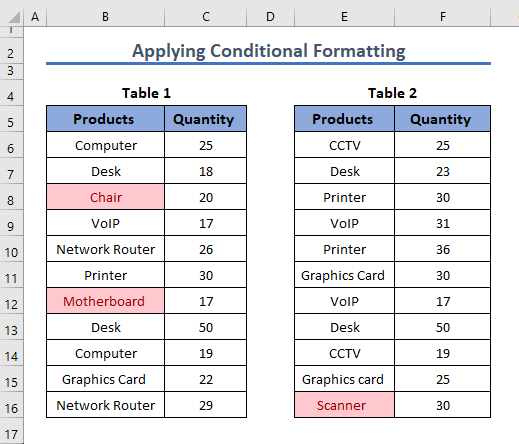
Ka sii akhri
Sida loo Helo Qoraallada ka dhacaya in ka badan laba jeer gudaha Excel
Hadda aan ogaano magacyada badeecadaha ku jira Shaxda 1 oo ka dhacay wax ka badan laba jeer gudaha Shaxda 2 >. Ku mari qaacidada soo socota unugga H6 oo hoos u jiid 
Sharaxaad Formula >Halkan COUNTIF($E$6:$E$16,$B6)>2 Qaybtani waxay ogaataa safafka haddii badeecad kasta oo ku jirta Shaxda 1 ay ka soo muuqatay in ka badan laba jeer gudaha Shaxda 2 . Waxay kuxirantahay natiijadan Hadii shaqadu ay go'aamiso in la daabaco Haa ama Maya sida fariimaha.
>Qoraalka Shaxda 1ka dhacaya wax ka badan laba jeer gudaha Shaxda 2waxay tusi doontaa Haaqaybta wax soo saarka iyo dhanka kale 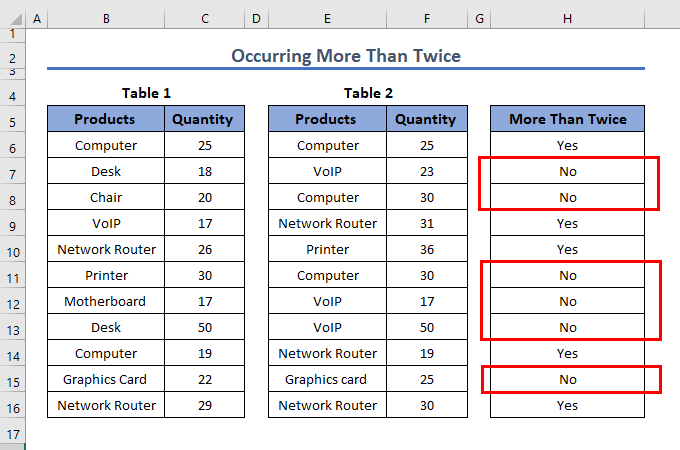 >
>
Is barbar dhig Laba Liis oo ku jira Excel oo soo saar Xogta Isku-habboon
Aynu nidhaahno, waxaanu haynaa laba miis. Mid waa Shaxda Alaabta oo leh Magaca Alaabta iyo Qiimaha, Mid kalena waa Shaxda Dalabka oo leh Aqoonsiga Dalbashada, Alaabooyinka,iyo Qiimaha. Hadda hawshayadu waa inaan hoos u dhigno qiimayaasha liiska dalabka anagoo is barbar dhignay magaca badeecada  >
>
Ku codso qaacidada unugga G6 kadibna jiid hoos loogu dhigo unugyo kale Halkan qaacidada, waxaanu isticmaalnay laba hawlood oo kala ah INDEX iyo MATCH . MATCH( $F6,$B$6:$B$12,0 ) Qaybtan waxay helaysaa safafka isbarbardhigaa magacyada alaabta. Kadibna la isticmaalo INDEX shaqada qiimuhu waxa laga soo saaray shaxda badeecada ilaa miiska dalbashada


